电脑作为日常工作和娱乐的重要工具,其稳定性和舒适性对于用户体验至关重要。然而,当您在使用微星主板电脑时,可能会遇到风扇噪音过大的问题,这不仅影响了你的...
2025-03-27 12 电脑风扇
在处理电脑风扇安装后无声问题时,我们不仅要关注硬件的物理连接,还要理解软件设置和系统兼容性的重要性。如果你的新电脑风扇安装后没有声音,或者旧电脑风扇停止发声,不用担心,本篇文章将逐步引导你如何正确启用风扇声音,让风扇恢复正常工作。
在电脑启动和运行之前,首先检查风扇是否正确连接到主板上。要找到合适的风扇电源接头,请按照以下步骤操作:
1.打开电脑机箱:
关闭电脑电源后,打开电脑机箱,确保你能够清楚地看到内部构造。
2.找到风扇电源接头:
查看主板上的风扇电源接口,一般标记为CPU_FAN、SYS_FAN等。确认连接到这些接口上的风扇电源线。
3.确认连接情况:
检查风扇电源线是否紧固地插入了主板接口。如果只是松松地插入,电脑可能检测不到风扇的存在,从而不会开启风扇的声音。
4.检查电源线有无损坏:
确保电源线没有破损、弯曲过度或者接触不良。任何物理损伤都可能导致风扇无法工作。
完成以上步骤后,重新启动你的电脑并检查风扇是否开始工作。
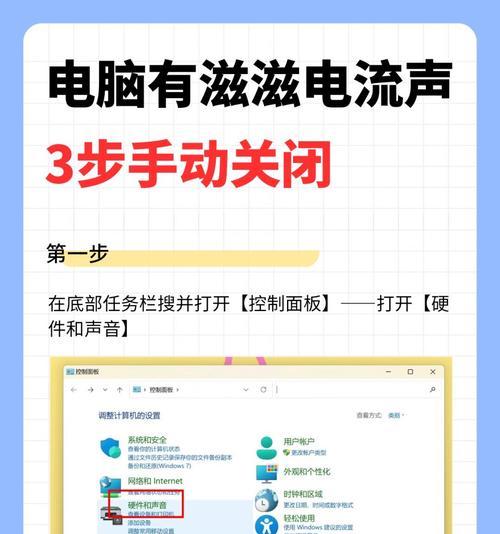
有时候风扇虽然连接正确,但BIOS中的设置可能阻止了风扇的正常运转。请按照以下步骤修改设置:
1.重启电脑并进入BIOS:
启动电脑时,一般按"F2"、"Del"或者其他特定键进入BIOS设置界面。
2.查找风扇控制设置:
在BIOS菜单中找到CPUFanControl或类似的选项。你可能需要导航至AdvancedOptions或类似的高级设置菜单中。
3.确保风扇模式设置正确:
确认风扇被设置为自动调节模式(如SmartFan或Auto),这样风扇速度会根据CPU温度自动调整。
4.保存并退出:
完成设置后保存更改并退出BIOS,让电脑重新启动以应用新的设置。
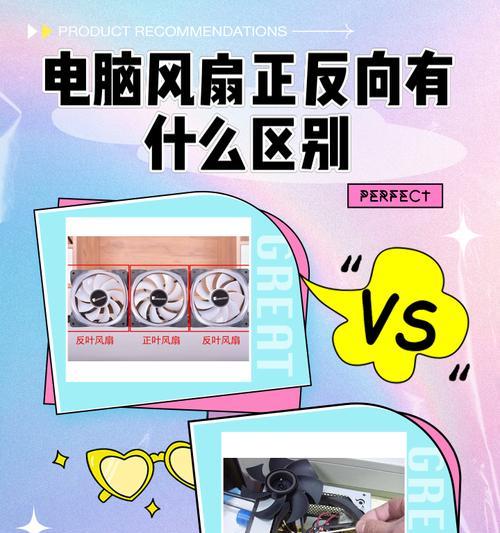
有时风扇不工作是因为缺少正确的主板驱动程序或软件支持。请尝试以下方法:
1.访问主板制造商网站:
登录你的主板制造商的官网,下载并安装最新的主板驱动程序和管理软件。
2.使用主板配套软件:
使用主板公司提供的管理软件来控制风扇速度。这些软件一般允许用户调整风扇速度曲线。
完成以上步骤后,启动电脑检查风扇是否开始发出预期的声音。

如果上述步骤都未能解决问题,那么可能是风扇本身出现了问题。此时,请执行以下检查:
1.检查风扇转动是否流畅:
手动旋转风扇叶片,确保其转动自如。如果感觉有阻力或者听到异响,风扇可能已经损坏。
2.更换另一个风扇测试:
如果可能,尝试用另一个已知正常工作的风扇替换当前风扇,以确认问题是否出在风扇本身。
3.联系专业维修:
如果确定是风扇故障且你自己无法修复,那么最好联系销售商或专业电脑维修人员进行进一步维修。
电脑在低负载下可能风扇不转:
一些现代电脑在CPU或GPU负载较低时,会关闭风扇以减少噪音,这属于正常现象。
检查是否有过热警报:
如果风扇没有声音但电脑过热,请立刻关闭电脑并检查散热系统,防止硬件损坏。
确保避免灰尘积聚:
定期清洁电脑内部,防止灰尘堵塞风扇和散热片,影响风扇运转。
通过逐步检查风扇的物理连接、BIOS设置以及驱动软件,大部分电脑风扇无声的问题都可以得到解决。如果问题依旧存在,可能需要专业的技术支持。记住,在处理电脑硬件时,要小心操作,避免造成更严重的损害。如果自己不确定,寻求专业人员的帮助是个明智的选择。
标签: 电脑风扇
版权声明:本文内容由互联网用户自发贡献,该文观点仅代表作者本人。本站仅提供信息存储空间服务,不拥有所有权,不承担相关法律责任。如发现本站有涉嫌抄袭侵权/违法违规的内容, 请发送邮件至 3561739510@qq.com 举报,一经查实,本站将立刻删除。
相关文章

电脑作为日常工作和娱乐的重要工具,其稳定性和舒适性对于用户体验至关重要。然而,当您在使用微星主板电脑时,可能会遇到风扇噪音过大的问题,这不仅影响了你的...
2025-03-27 12 电脑风扇

在使用电脑时,我们可能会发现电脑的风扇声在高负载工作时变得特别嘈杂。这不仅影响了我们的工作和学习效率,而且持续的噪音可能还会影响我们的身体健康。调节智...
2025-03-13 13 电脑风扇

电脑风扇是保持电脑散热的重要组件,经常使用的电脑风扇可能会积累灰尘,影响散热效果。定期清洁电脑风扇非常重要。本文将介绍如何正确拆卸电脑风扇,并给予清洁...
2024-10-07 18 电脑风扇